Page 1

Web Connect -opas
Versio A
FIN
Page 2
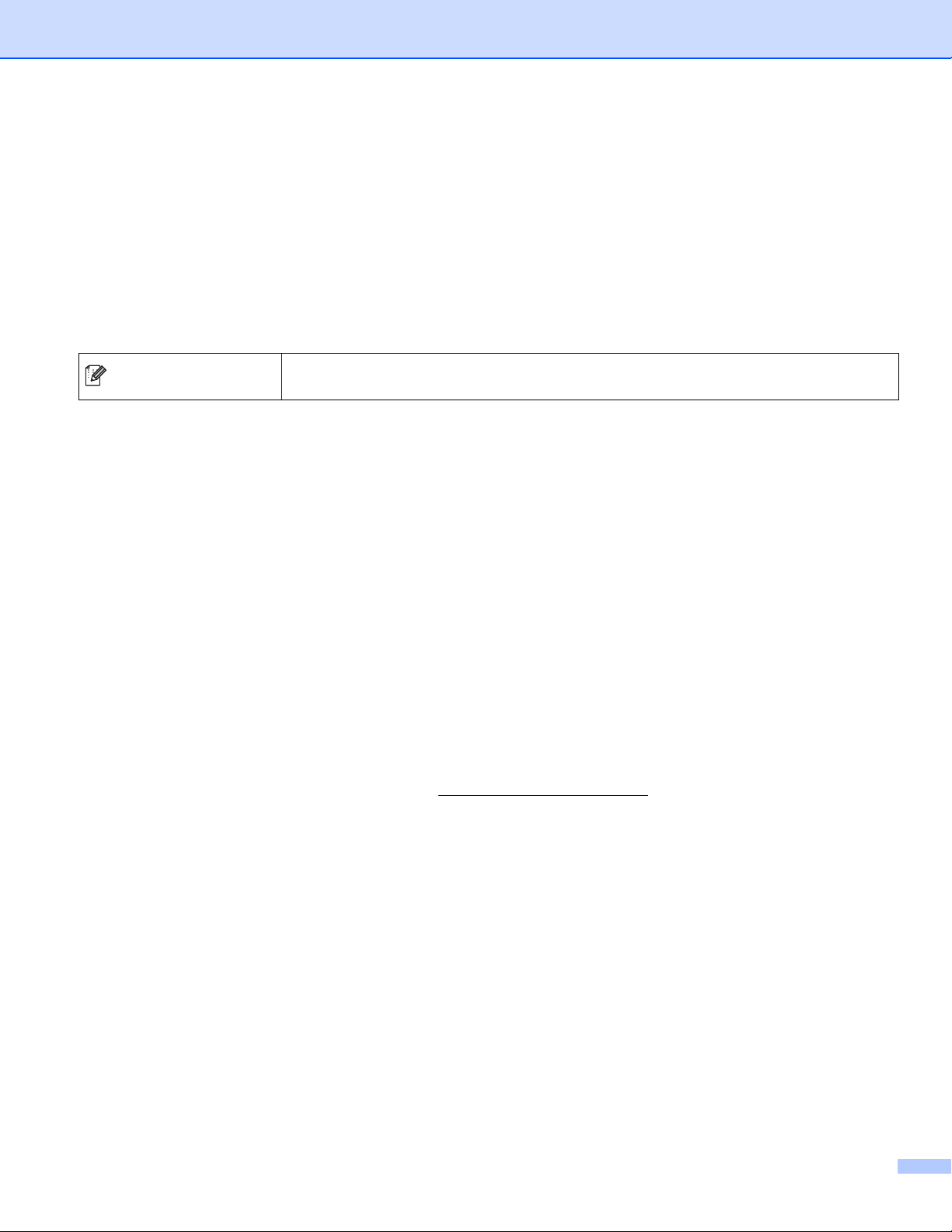
Soveltuvat mallit
Vinkki
Tämä käyttöopas koskee seuraavia malleja.
DCP-8250DN/MFC-8950DW(T)
Kuvakkeiden selitykset
Tässä käyttöoppaassa käytetään seuraavaa kuvaketta:
Vinkit kertovat, miten eri tilanteissa on toimittava tai miten kutakin toimintoa voi
käyttää muiden ominaisuuksien kanssa.
Tavaramerkit
Brother-logo on Brother Industries, Ltd.:n rekisteröity tavaramerkki.
Android ja Google Drive ovat Google, Inc:n tavaramerkkejä. Näitä tavaramerkkejä saa käyttää vain Googlen
luvalla.
Windows on Microsoft Corporationin rekisteröity tavaramerkki Yhdysvalloissa ja muissa maissa.
Apple ja Macintosh ovat Apple Inc:n rekisteröityjä tavaramerkkejä Yhdysvalloissa ja muissa maissa.
Jokaisella yrityksellä, jonka ohjelman nimi mainitaan tässä oppaassa, on omaa ohjelmaansa koskeva
ohjelmiston lisenssisopimus.
Kaikki Brother-tuotteissa, oheisasiakirjoissa tai muissa materiaaleissa esiintyvien yritysten kauppaja tuotenimet ovat kyseisten yritysten rekisteröityjä tavaramerkkejä.
TÄRKEÄ HUOMAUTUS
Siirry Brother Solutions Centeriin osoitteessa http://solutions.brother.com/ ja valitse mallisi sivulla Manuals
(Käyttöoppaat) ladataksesi muita käyttöoppaita.
Kaikki mallit eivät ole myytävänä kaikissa maissa.
DCP-käyttäjät: Tämä asiakirja koskee sekä MFC- että DCP-malleja. Tässä oppaassa ”MFC”-merkintä on
tulkittava seuraavasti: ”MFC-xxxx” vastaa mallia ”DCP-xxxx”.
©2012 Brother Industries, Ltd. Kaikki oikeudet pidätetään.
i
Page 3
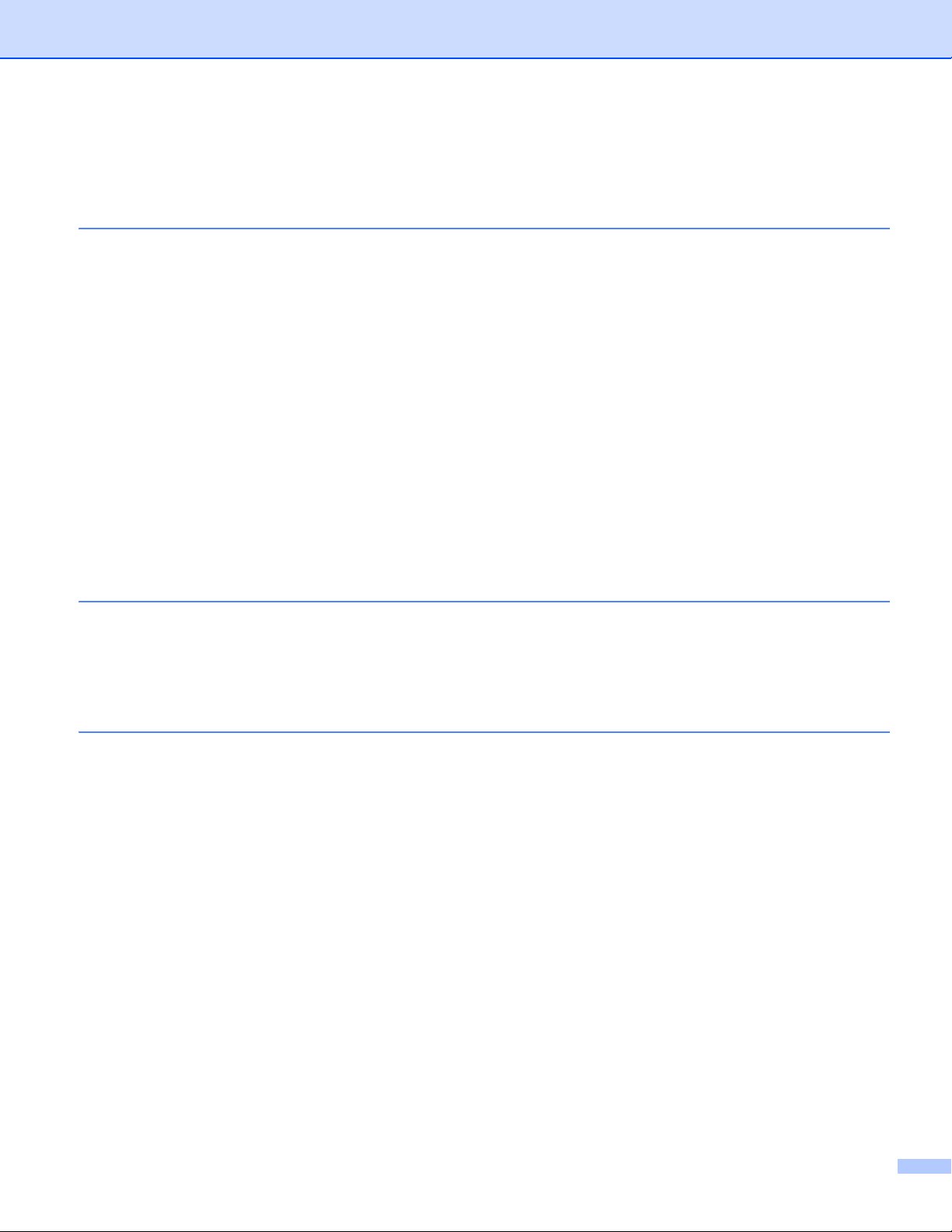
Sisällysluettelo
1 Johdanto 1
Brother Web Connect -ominaisuus............................................................................................................1
Käytettävissä olevat palvelut .....................................................................................................................2
Brother Web Connect -käytön edellytykset................................................................................................3
Palvelun tili ..........................................................................................................................................3
Internetyhteys......................................................................................................................................3
MFL-Pro Suite -asennus......................................................................................................................3
Välityspalvelimen asetukset verkkoselaimella...........................................................................................4
Välityspalvelimen asetusten määrittäminen WWW-pohjaisen hallinnan avulla...................................4
Brother Web Connect -toiminnon määrittäminen (GOOGLE DRIVE™, Dropbox, SkyDrive
Vaiheittainen yleiskatsaus ...................................................................................................................5
Luo tili jokaiselle palvelulle, jota haluat käyttää ...................................................................................6
Brother Web Connect -käyttöoikeuden pyytäminen ............................................................................6
Tilien rekisteröiminen ja poistaminen laitteessa ..................................................................................8
Brother Web Connect -toiminnon määrittäminen (EVERNOTE
Vaiheittainen yleiskatsaus .................................................................................................................10
Tilin luominen EVERNOTE
Tilien rekisteröiminen ja poistaminen laitteessa ................................................................................11
®
-palvelussa ...........................................................................................11
®
) ...........................................................10
2 Lähettäminen 14
®
ja Box).......5
Asiakirjojen skannaaminen ja lähettäminen.............................................................................................14
GOOGLE DRIVE™, Dropbox, SkyDrive
EVERNOTE
Skannausasetukset ...........................................................................................................................17
®
.....................................................................................................................................16
®
ja Box ..............................................................................14
A Vianetsintä 19
Virheviestit ...............................................................................................................................................19
ii
Page 4
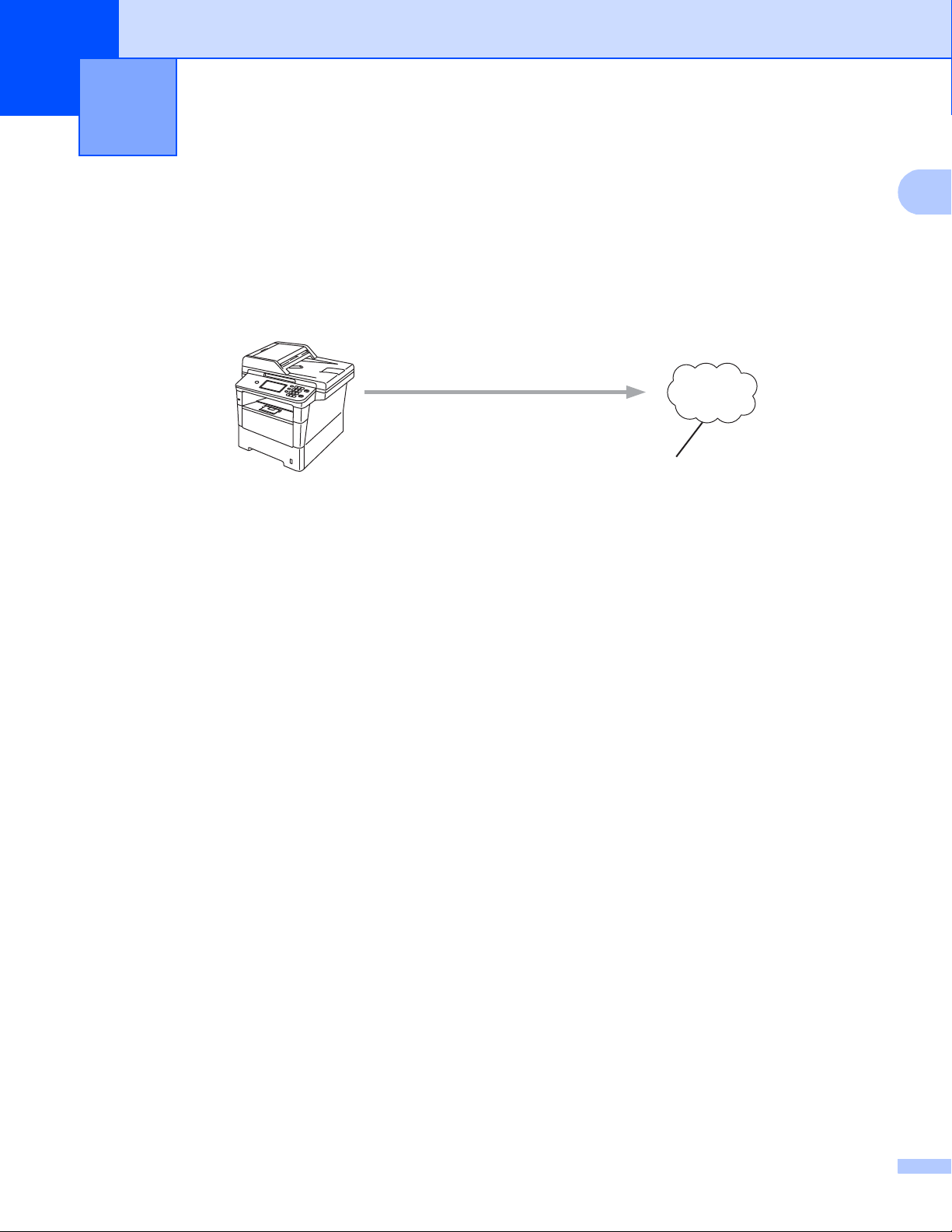
1
1
Skannaus
Internetpalvelu
1
Johdanto 1
Brother Web Connect -ominaisuus 1
Jotkin sivustot tarjoavat palveluita, joiden avulla käyttäjät voivat ladata kuvia ja tiedostoja sivustoon sekä
katsella WWW-sivustossa olevia kuvia ja tiedostoja. Brother-laitteesi voi skannata kuvia ja ladata niitä näihin
palveluihin.
1 Valokuvat ja asiakirjat
1
Page 5
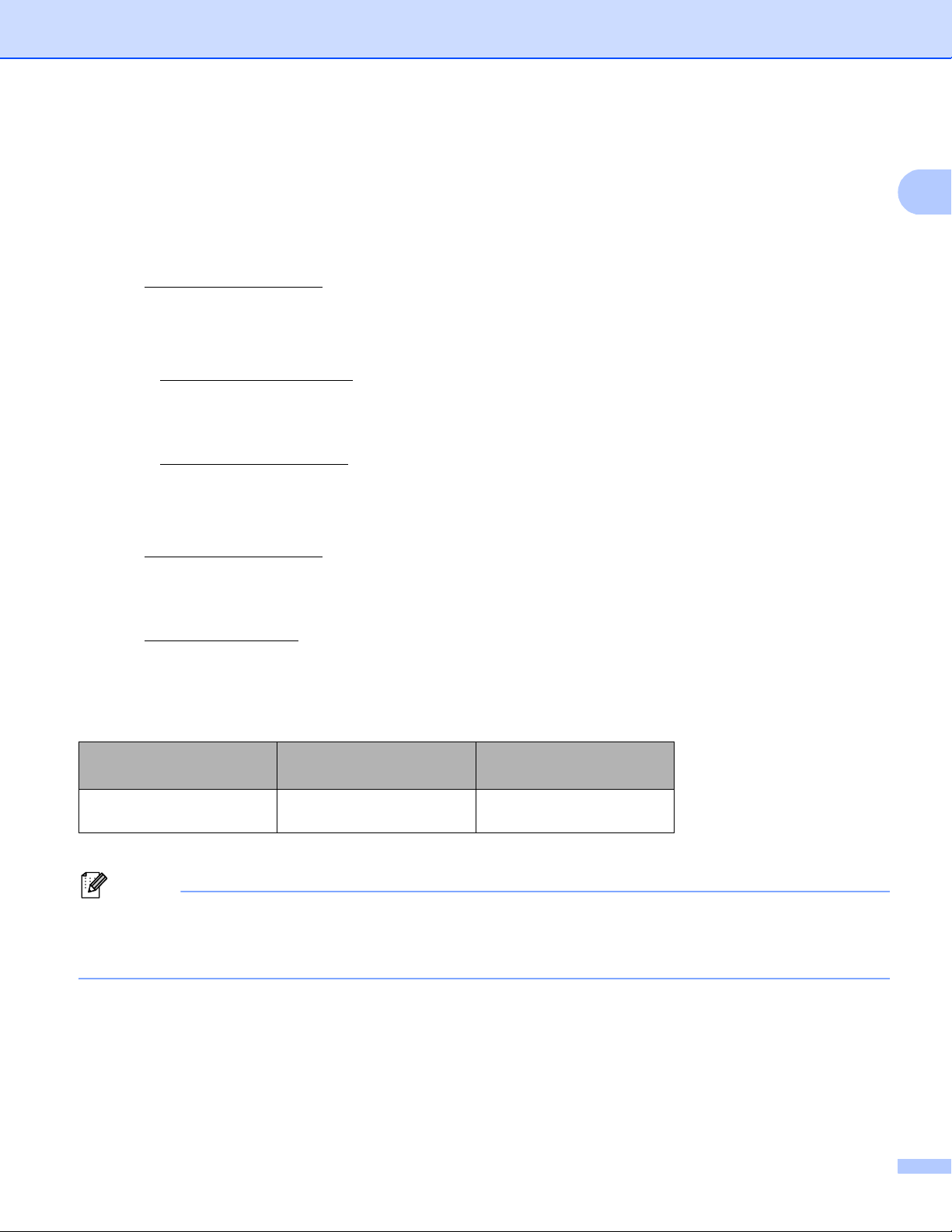
Johdanto
1
Vinkki
Käytettävissä olevat palvelut 1
Seuraavia palveluita voi käyttää Brother-laitteen kautta.
GOOGLE DRIVE™
GOOGLE DRIVE™ on asiakirjojen muokkaus- ja jakamispalvelu, jota käytetään internetin kautta.
URL: http://drive.google.com/
EVERNOTE
EVERNOTE® on tiedostojen tallennus- ja hallintapalvelu, jota käytetään internetin kautta.
Osoite: http://www.evernote.com/
Dropbox
Dropbox on tiedostojen tallennus-, hallinta- ja synkronointipalvelu, jota käytetään internetin kautta.
Osoite: http://www.dropbox.com/
SkyDrive
SkyDrive® on tiedostojen tallennus-, jakamis- ja hallintapalvelu, jota käytetään internetin kautta.
®
®
URL: http://skydrive.live.com/
Box
Box on asiakirjojen muokkaus- ja jakamispalvelu, jota käytetään internetin kautta.
URL: http://www.box.com/
Lisätietoja näistä palveluista on niiden omissa WWW-sivustoissa.
Seuraava taulukko sisältää tiedostotyypit, joita voi käyttää kunkin Brother Web Connect -ominaisuuden
kanssa.
Käytettävissä olevat
palvelut
Skannattujen kuvien
lähettäminen
1
Kuvia voi ladata palveluun lähettämällä viestin sähköpostiosoitteeseen, jonka kautta palvelu ottaa kuvia vastaan.
GOOGLE DRIVE™/
Dropbox/SkyDrive
JPEG, PDF
®
/Box
EVERNOTE
1
JPEG
, PDF
®
1
(Hong Kong, Taiwan ja Korea)
Brother Web Connect tukee vain englantia. Paikallisella kielellä nimettyjä tiedostoja ei välttämättä voida
ladata.
2
Page 6
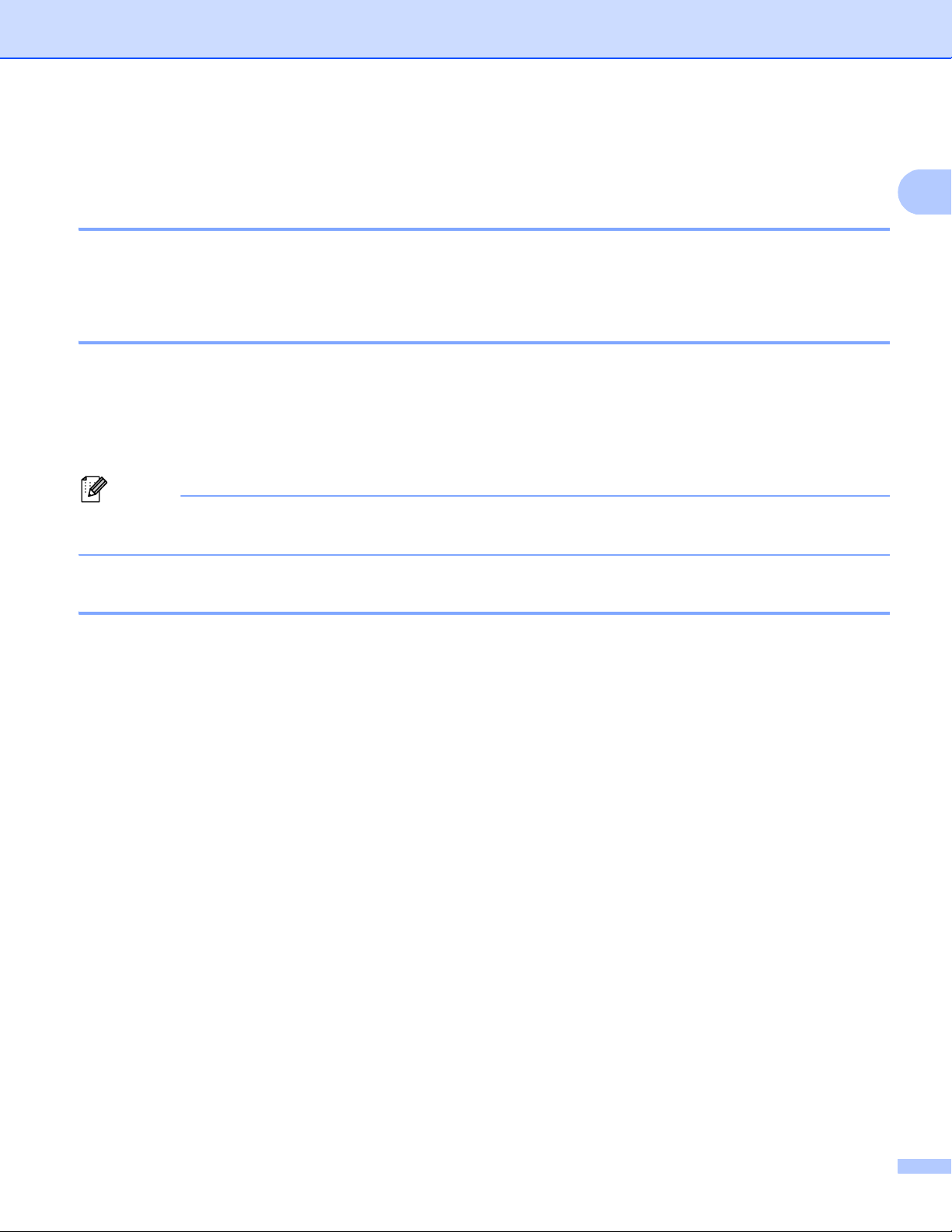
Johdanto
1
Vinkki
Brother Web Connect -käytön edellytykset 1
Palvelun tili 1
Brother Web Connect -toiminnon käyttö edellyttää, että sinulla on tili palvelussa, jota haluat käyttää. Jos
sinulla ei vielä ole tiliä, siirry tietokoneella palvelun WWW-sivustoon ja luo tili.
Internetyhteys 1
Brother Web Connect -toiminnon käyttö edellyttää, että Brother-laite on liitetty verkkoon, jossa on
internetyhteys. Internetyhteys voi olla kiinteä tai langaton. Tietoja laitteen liittämisestä ja määrittämisestä on
Pika-asennusopas.
Välityspalvelinta käyttävissä verkoissa laite on myös määritettävä käyttämään välityspalvelinta.
(Välityspalvelimen asetukset verkkoselaimella uu sivulla 4)
Jos välityspalvelinta käytetään, käyttäjien tietokoneissa ei ole suoraa internetyhteyttä. Ne ovat yhteydessä
välityspalvelimena toimivaan tietokoneeseen, jossa on suora internetyhteys.
MFL-Pro Suite -asennus 1
Brother Web Connect -toiminnon alkuasennukseen tarvitaan tietokone, jossa on internetyhteys ja johon on
asennettu Brother MFL-Pro Suite. Pika-asennusoppaan ohjeita noudattamalla voit asentaa MFL-Pro Suiten
(mukana tulleelta CD-ROM-asennuslevyltä) ja määrittää laitteen siten, että sillä voi tulostaa kiinteässä tai
langattomassa verkossa.
3
Page 7
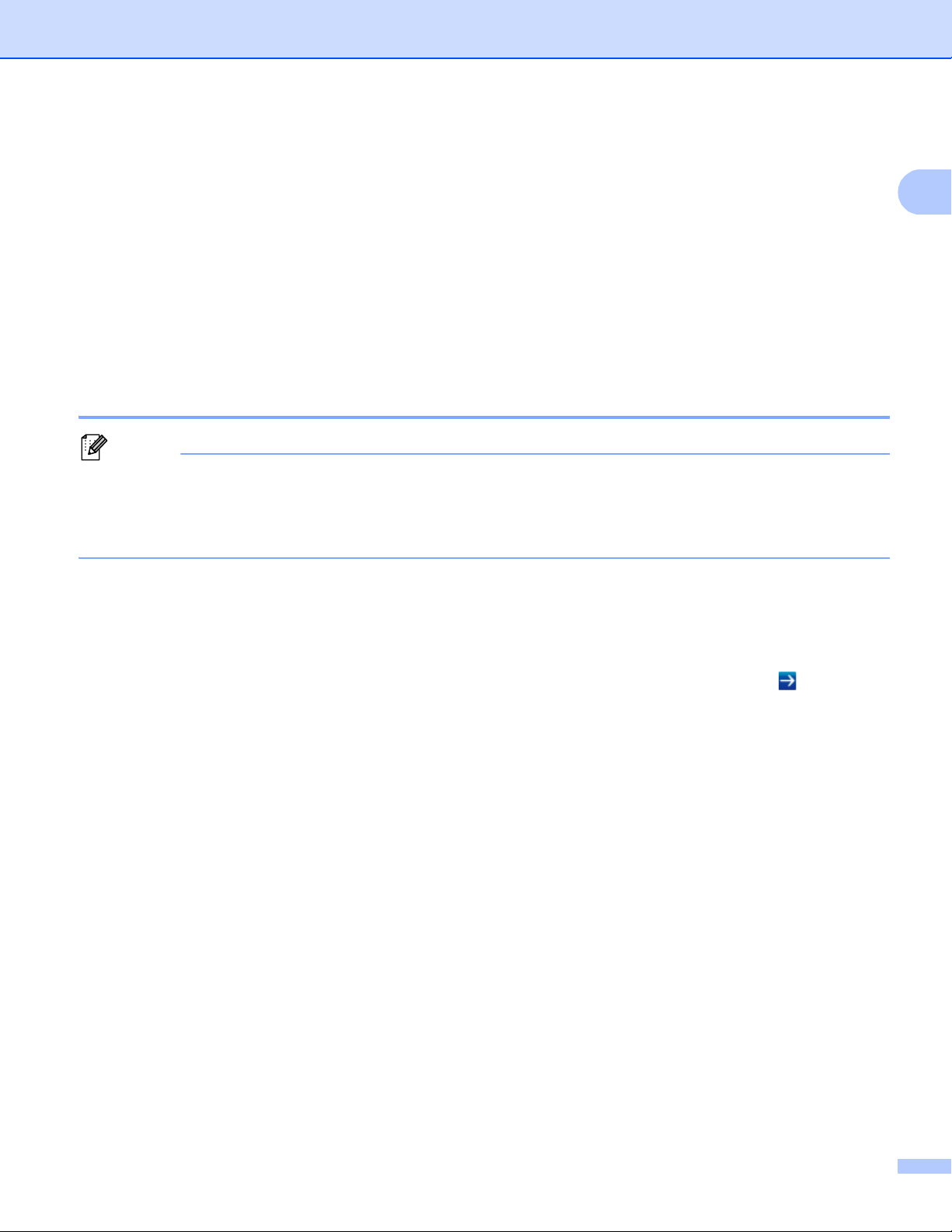
Johdanto
1
Vinkki
Välityspalvelimen asetukset verkkoselaimella 1
Jos verkossa käytetään välityspalvelinta, laitteessa on määritettävä seuraavat välityspalvelimen tiedot. Voit
määrittää seuraavat asetukset WWW-pohjaisen hallinnan (WWW-selain) tai BRAdmin Professional 3:n
avulla.
välityspalvelimen osoite
portin numero
käyttäjänimi
salasana.
Välityspalvelimen asetusten määrittäminen WWW-pohjaisen hallinnan avulla 1
Suosittelemme Windows® Internet Explorer® 7.0/8.0 tai Firefox® 3.6 -selaimen käyttöä Windows®käyttöjärjestelmässä ja Safari 4.0/5.0 -selaimen käyttöä Macintosh-käyttöjärjestelmässä. Varmista myös,
että JavaScript ja evästeet ovat aina käytössä käyttämässäsi selaimessa. Jos käytät eri WWW-selainta,
varmista, että se on HTTP 1.0 ja HTTP 1.1 -yhteensopiva.
a Käynnistä WWW-selain.
b Kirjoita ”http://laitteen IP-osoite/” selaimeen (”laitteen IP-osoite” tarkoittaa laitteen IP-osoitetta).
Esimerkiksi: http://192.168.1.2/
c Oletusarvoisesti salasanaa ei vaadita. Jos olet määrittänyt salasanan, syötä se ja paina .
d Napsauta Network (Verkko).
e Napsauta Protocol (Protokolla).
f Varmista, että Proxy -valintaruutu on valittuna ja napsauta Submit (Lähetä).
g Napsauta Advanced Setting (Lisäasetukset).
h Syötä välityspalvelimen tiedot.
i Napsauta Submit (Lähetä).
4
Page 8

Johdanto
1
InternetpalveluTilin saaminen
Käyttäjän rekisteröityminen
Brother Web
Connect -sovellussivu
Hanki väliaikainen tunnus
Anna tilin tiedot
Internetpalvelu
Anna väliaikainen tunnus
Brother Web Connect -toiminnon määrittäminen (GOOGLE DRIVE™, Dropbox, SkyDrive® ja Box) 1
Vaiheittainen yleiskatsaus 1
Määritä asetukset seuraavien ohjeiden mukaisesti.
Vaihe 1: luo tili palvelussa, jota haluat käyttää. (uu sivu 6)
Siirry tietokoneella palvelun
WWW-sivustoon ja luo tili.
(Jos sinulla on jo tili, uutta tiliä
ei tarvitse luoda.)
Vaihe 2: pyydä Brother Web Connect -käyttöoikeutta. (uu sivu 6)
Muodosta Brother Web
Connect -yhteys tietokoneesta
käsin ja hanki väliaikainen
tunnus.
Vaihe 3: rekisteröi laitteessa tilitiedot, joita käytettävät palvelut edellyttävät. (uu sivu 8)
Ota palvelu käyttöön
laitteessa antamalla
väliaikainen tunnus. Määritä
tilin nimi muodossa, jossa
haluat sen näkyvän laitteessa.
Anna PIN-koodi, jos haluat
käyttää sitä.
Laite voi nyt käyttää palvelua.
5
Page 9

Johdanto
1
Vinkki
Vinkki
Luo tili jokaiselle palvelulle, jota haluat käyttää 1
Tarvitset internetpalvelun tilin, jotta voit käyttää palvelua Brother Web Connect -toiminnon kautta. Jos sinulla
ei ole tiliä, siirry tietokoneella palvelun WWW-sivustoon ja luo tili. Jos sinulla on jo tili, uutta tiliä ei tarvitse
luoda.
Sinun on kirjauduttava sisään tiliisi ja käytettävä tarjottuja palveluja ennen kuin voit käyttää Brother Web
Connect -toimintoa. Jos et ole ennen käyttänyt tarjottuja palveluja, et välttämättä pysty yhdistämään
palveluun Brother Web Connect -toiminnon avulla.
Siirry seuraavaan toimenpiteeseen. (Brother Web Connect -käyttöoikeuden pyytäminen uu sivulla 6)
Brother Web Connect -käyttöoikeuden pyytäminen 1
Internetpalveluiden käyttö Brother Web Connect -toiminnon avulla edellyttää Brother Web Connect käyttöoikeuden pyytämistä. Sen voi tehdä tietokoneella, johon on asennettu Brother MFL-Pro Suite.
a Kytke tietokoneeseen virta.
b Siirry Brother Web Connect -sovelluksen WWW-sivulle.
Windows
®
Jos olet jo asentanut MFL-Pro Suite -ohjelmiston, valitse Käynnistä / Kaikki ohjelmat / Brother /
MFC-XXXX (XXXX on laitteesi malli) / Brother Web Connect.
WWW-selain käynnistyy ja sovellussivu avataan siinä.
Voit myös siirtyä sivulle suoraan kirjoittamalla WWW-selaimen osoiteriville http://bwc.brother.com.
Macintosh
Jos olet jo asentanut MFL-Pro Suite -ohjelmiston, kaksoisosoita
Kirjasto
/
Printers
/
Brother
/
Utilities
/
Brother Web Connect
Macintosh HD
.
(Käynnistysasema) /
WWW-selain käynnistyy ja sovellussivu avataan siinä.
Voit myös siirtyä sivulle suoraan seuraavilla tavoilla:
• Mukana toimitettu CD-ROM-asennuslevy
1 Aseta mukana toimitettu CD-ROM-asennuslevy CD-ROM-asemaan. Kaksoisnapsauta
Brotherin tekninen tuki-kuvaketta.
2 Napsauta Brother Web Connect-kuvaketta.
• WWW-selain
Kirjoita WWW-selaimen osoiteriville http://bwc.brother.com
.
6
Page 10

Johdanto
1
c Valitse haluamasi palvelu.
d Noudata näyttöön tulevia ohjeita ja pyydä käyttöoikeus.
Kun olet valmis, väliaikainen tunnuksesi näytetään. Tarvitset tätä väliaikaista tunnusta, kun rekisteröit
tilejä laitteeseen, joten merkitse se muistiin. Väliaikainen tunnus on voimassa 24 tunnin ajan.
e Sulje WWW-selain.
Siirry seuraavaan toimenpiteeseen. (Tilien rekisteröiminen ja poistaminen laitteessa uu sivulla 8)
7
Page 11
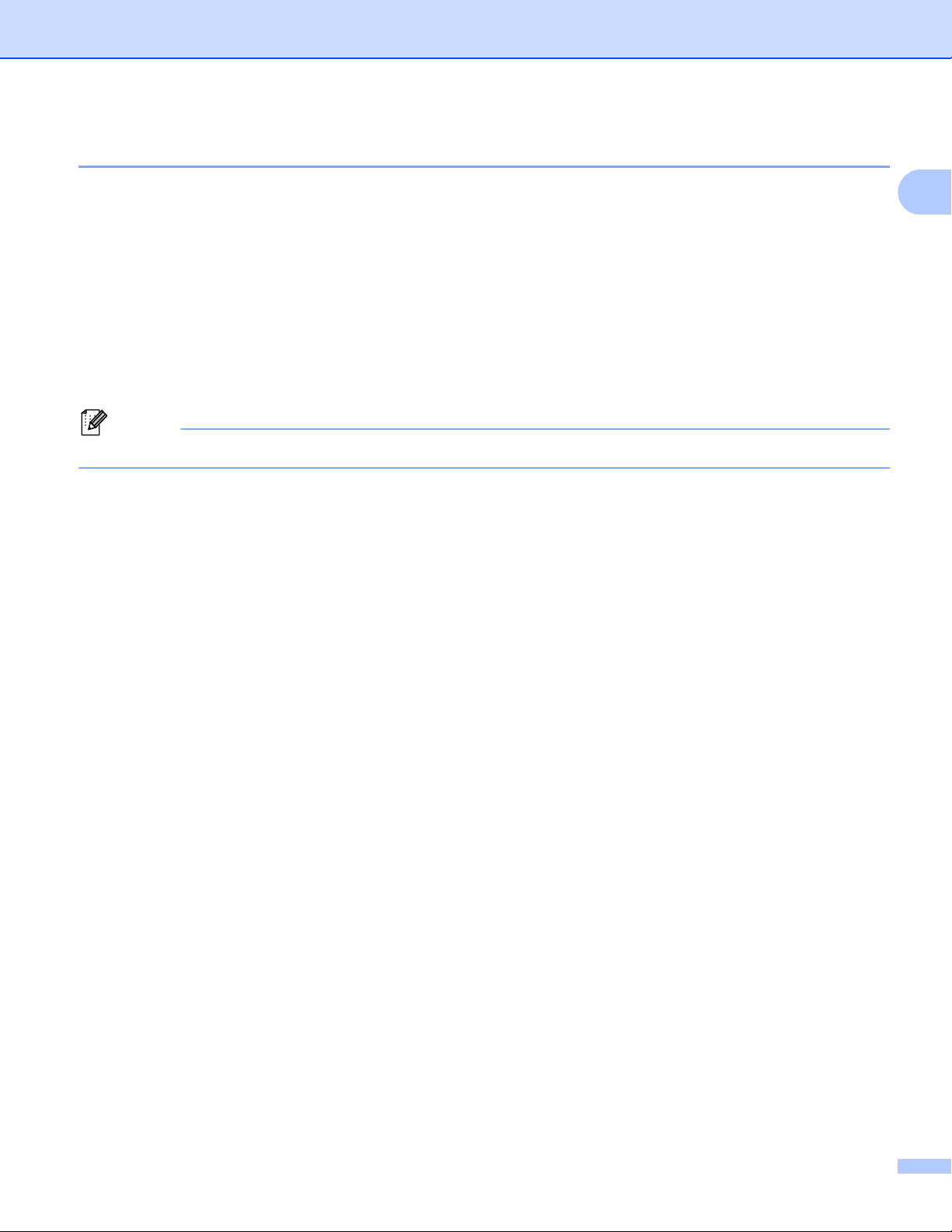
Johdanto
1
Vinkki
Tilien rekisteröiminen ja poistaminen laitteessa 1
Anna tilin tiedot ja määritä laite siten, että se voi käyttää palvelua.
Tilin rekisteröiminen 1
a Ennen kuin aloitat tilin rekisteröimisen, vahvista, että oikea aikavyöhyke, päivämäärä ja aika on asetettu
laitteen ohjauspaneelissa. Laitteen mukana toimitetussa Pika-asennusopas on aikavyöhykkeen,
päivämäärän ja ajan asetusohjeet.
b Paina laitteen näytön WWW-painiketta.
Jos näet internetyhteyttä koskevan viestin paina OK-painiketta. Laite kysyy, näytetäänkö nämä tiedot
uudelleen myöhemmillä kerroilla. Paina Kyllä tai Ei.
Jos esimerkiksi uusista toiminnoista on ilmoituksia, uusimmat tiedot näytetään. Lue tiedot ja paina OK.
c Valitse haluamasi palvelu.
d Jos Brother Web Connect -toimintoa koskevia tietoja näytetään, paina OK-painiketta.
e Paina Rekisteröi/poista tili.
f Paina Rekisteröi tili.
g Sinua pyydetään antamaan väliaikainen tunnus, jonka sait, kun pyysit Brother Web Connect -
käyttöoikeuden.
Paina OK.
h Anna väliaikainen tunnus näytön painikkeiden avulla.
Paina OK.
i Laite pyytää sinua antamaan tilin nimen muodossa, jossa haluat nimen näkyvän näytössä.
Paina OK.
j Anna nimi näytön painikkeiden avulla.
Paina OK.
k Tee jokin seuraavista:
Jos haluat määrittää tilille PIN-koodin, paina Kyllä-painiketta. Anna sitten nelinumeroinen koodi ja
paina OK-painiketta. (PIN-koodi estää tilin luvattoman käytön.)
Jos et halua määrittää PIN-koodia, paina Ei-painiketta.
8
Page 12

Johdanto
1
Vinkki
Vinkki
l Laite kysyy, haluatko rekisteröidä antamasi tilin tiedot.
Rekisteröi tiedot painamalla Kyllä-painiketta.
Jos haluat antaa tiedot uudelleen, paina Ei-painiketta. Palaa vaiheeseen h.
Jos virheviesti näytetään, väliaikainen tunnus on vanhentunut tai antamasi tunnus ei vastaa väliaikaista
tunnusta, jonka sait käyttöoikeuden pyytämisen yhteydessä. Anna väliaikainen tunnus oikein tai hanki uusi
väliaikainen tunnus pyytämällä käyttöoikeutta. (Katso lisätietoja kohdassa Brother Web Connect -
käyttöoikeuden pyytäminen uu sivulla 6)
m Tilin rekisteröinti on valmis.
Paina OK.
n Paina Stop/Exit.
Laitteeseen voi rekisteröidä enintään kymmenen tiliä.
Tilin poistaminen 1
a Paina laitteen näytön WWW-painiketta.
Jos internetyhteyttä koskevia tietoja näytetään, paina OK-painiketta. Laite kysyy, näytetäänkö nämä
tiedot uudelleen myöhemmillä kerroilla. Paina Kyllä tai Ei.
b Valitse haluamasi palvelu.
c Paina Rekisteröi/poista tili.
d Paina Poista tili.
e Paina tiliä, jonka haluat poistaa. Valitun tilin kohdalla näytetään valintamerkki.
f Paina OK.
g Laite pyytää vahvistamaan valinnat.
Poista tilit painamalla Kyllä-painiketta.
h Tilit on poistettu.
Paina OK.
i Paina Stop/Exit.
9
Page 13
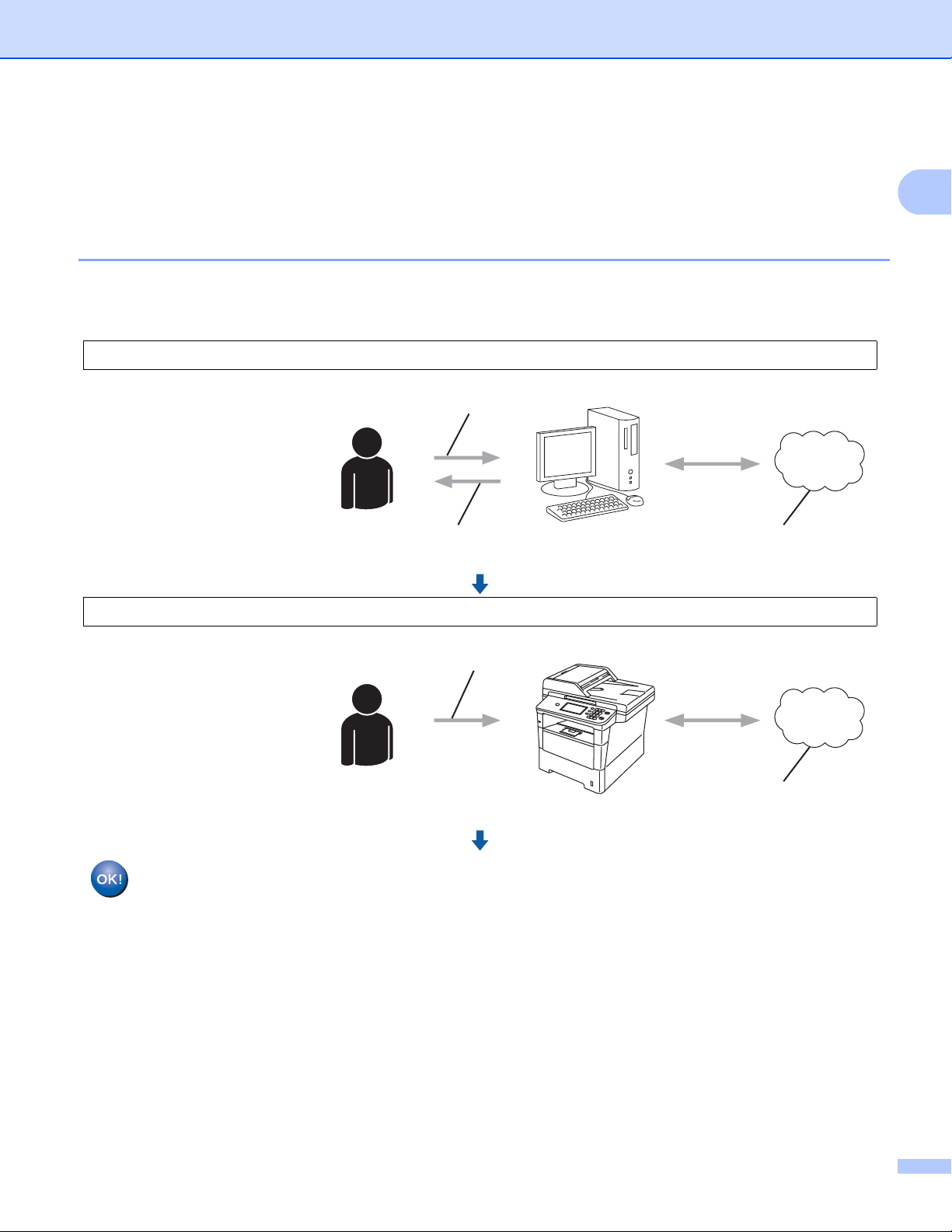
Johdanto
1
InternetpalveluTilin saaminen
Käyttäjän rekisteröityminen
Internetpalvelu
Anna sähköpostin tiedot
Brother Web Connect -toiminnon määrittäminen (EVERNOTE®) 1
Vaiheittainen yleiskatsaus 1
Määritä asetukset seuraavien ohjeiden mukaisesti.
Vaihe 1: luo tili EVERNOTE®-palvelussa. (uu sivu 11)
Siirry tietokoneella palvelun
WWW-sivustoon ja luo tili.
(Jos sinulla on jo tili, uutta tiliä
ei tarvitse luoda.)
Vaihe 2: rekisteröi laitteessa tilitiedot, joita EVERNOTE®-palvelun käyttäminen edellyttää. (uu sivu 11)
Anna sähköpostin tiedot
laitteessa. Määritä tilin nimi
muodossa, jossa haluat sen
näkyvän laitteessa. Anna PINkoodi, jos haluat käyttää sitä.
Laite voi nyt käyttää palvelua.
10
Page 14

Johdanto
1
Vinkki
Tilin luominen EVERNOTE®-palvelussa 1
Tarvitset internetpalvelun tilin, jotta voit käyttää palvelua Brother Web Connect -toiminnon kautta. Jos sinulla
®
ei vielä ole EVERNOTE
luonut tilin, kirjaudu sisään ja käytä tiliä kerran tietokoneella ennen Brother Web Connect -ominaisuuden
käyttöä. Jos et tee niin, palvelua ei ehkä voi käyttää Brother Web Connect -ominaisuuden avulla.
Jos sinulla on jo tili, uutta tiliä ei tarvitse luoda.
Siirry seuraavaan toimenpiteeseen. (Tilien rekisteröiminen ja poistaminen laitteessa uu sivulla 11)
-tiliä, siirry tietokoneella EVERNOTE®-palvelun WWW-sivustoon ja luo tili. Kun olet
Tilien rekisteröiminen ja poistaminen laitteessa 1
Anna tilin tiedot ja määritä laite siten, että se voi käyttää EVERNOTE®-palvelua. Laite ottaa yhteyden
®
EVERNOTE
määritettävä laitteesi sähköpostiasetukset. Voit määrittää sähköpostiasetukset laitteesi ohjauspaneelin,
WWW-pohjaisen hallinnan tai BRAdmin Professional 3:n avulla. Käyttämästäsi internet-palveluntarjoajasta
riippuen saatat joutua määrittämään SSL-asetukset etukäteen, jotta laite voi kommunikoida EVERNOTE
palvelun kanssa. (Lisätietoja sähköposti- ja SSL-asetusten määrittämisestä: uu Verkkokäyttäjän opas.)
-palveluun sähköpostin avulla. Ennen kuin voit käyttää EVERNOTE®-ominaisuutta, sinun on
®
-
Tilin rekisteröiminen 1
a Paina laitteen näytön WWW-painiketta.
Jos internetyhteyttä koskevia tietoja näytetään, paina OK-painiketta. Laite kysyy, näytetäänkö nämä
tiedot uudelleen myöhemmillä kerroilla. Paina Kyllä tai Ei.
Jos esimerkiksi uusista toiminnoista on ilmoituksia, uusimmat tiedot näytetään. Lue tiedot ja paina OK.
b Valitse EVERNOTE(R).
Jos näyttöön tulee viesti, jossa kehotetaan määrittämään sähköpostipalvelimen asetukset, paina OK.
Voit määrittää sähköpostiasetukset laitteesi ohjauspaneelin, WWW-pohjaisen hallinnan tai BRAdmin
Professional 3:n avulla. Lisätietoja sähköpostiasetusten määrittämisestä: uu Verkkokäyttäjän opas).
c Paina Rekisteröi/poista tili.
d Paina Rekisteröi tili.
e Näyttöön tulee viesti, jossa kehotetaan antamaan kohteeksi määritettävä sähköpostiosoite.
Paina OK.
f Syötä kohdesähköpostiosoite näytön painikkeiden avulla.
Paina OK.
g Laite pyytää sinua antamaan tilin nimen muodossa, jossa haluat nimen näkyvän näytössä.
Paina OK.
11
Page 15

Johdanto
1
Vinkki
Vinkki
h Anna nimi näytön painikkeiden avulla.
Paina OK.
i Tee jokin seuraavista:
Jos haluat määrittää tilille PIN-koodin, paina Kyllä-painiketta. Anna sitten nelinumeroinen koodi ja
paina OK-painiketta. (PIN-koodi estää tilin luvattoman käytön.)
Jos et halua määrittää PIN-koodia, paina Ei-painiketta.
j Laite kysyy, haluatko rekisteröidä antamasi tilin tiedot.
Tee jokin seuraavista:
Rekisteröi tiedot painamalla Kyllä-painiketta.
Jos haluat antaa tiedot uudelleen, paina Ei-painiketta. Palaa vaiheeseen f.
k Tilin rekisteröinti on valmis.
Paina OK.
l Paina Stop/Exit.
Laitteeseen voi rekisteröidä enintään kymmenen tiliä.
Tilin poistaminen 1
a Paina laitteen näytön WWW-painiketta.
Jos internetyhteyttä koskevia tietoja näytetään, paina OK-painiketta. Laite kysyy, näytetäänkö nämä
tiedot uudelleen myöhemmillä kerroilla. Paina Kyllä tai Ei.
Jos esimerkiksi uusista toiminnoista on ilmoituksia, uusimmat tiedot näytetään. Lue tiedot ja paina OK.
b Valitse EVERNOTE(R).
c Paina Rekisteröi/poista tili.
d Paina Poista tili.
e Paina tiliä, jonka haluat poistaa. Valitun tilin kohdalla näytetään valintamerkki.
f Paina OK.
g Laite pyytää vahvistamaan valinnat.
Poista tilit painamalla Kyllä-painiketta.
h Tilit on poistettu.
Paina OK.
i Paina Stop/Exit.
12
Page 16

Johdanto
1
Vinkki
Kohteeksi määritetyn sähköpostiosoitteen muuttaminen 1
a Paina laitteen näytön WWW-painiketta.
Jos internetyhteyttä koskevia tietoja näytetään, paina OK-painiketta. Laite kysyy, näytetäänkö nämä
tiedot uudelleen myöhemmillä kerroilla. Paina Kyllä tai Ei.
Jos esimerkiksi uusista toiminnoista on ilmoituksia, uusimmat tiedot näytetään. Lue tiedot ja paina OK.
b Valitse EVERNOTE(R).
c Paina Rekisteröi/poista tili.
d Paina Muokkaa vastaanottajan osoitetta.
e Näyttöön tulee viesti, jossa kehotetaan valitsemaan tili, jonka kohteeksi määritettyä sähköpostiosoitetta
haluat muokata.
Paina OK.
f Valitse tili.
g Jos PIN-koodin syöttönäyttö avautuu, anna nelinumeroinen PIN-koodi ja paina OK-painiketta.
h Muokkaa kohteeksi määritettyä sähköpostiosoitetta ja paina OK-painiketta.
i Laite pyytää vahvistamaan tietojen muuttamisen.
Vahvista muutos painamalla Kyllä-painiketta.
j Sähköpostiosoite on muutettu.
Paina OK.
k Paina Stop/Exit.
13
Page 17

2
2
Vinkki
Vinkki
Vinkki
Lähettäminen 2
Asiakirjojen skannaaminen ja lähettäminen 2
Skannattuja valokuvia ja kuvia voi lähettää suoraan palveluun ilman tietokonetta.
Tietoja palveluista ja tuetuista toiminnoista on kohdassa Käytettävissä olevat palvelut uu sivulla 2.
Jos Web Connect käyttöoikeutesi ovat rajoitetut suojatun toimintalukon takia, et voi lähettää skannattuja
tietoja. Lisätietoja suojatusta toimintolukosta uu Laajempi käyttöopas ja Verkkokäyttäjän opas.
GOOGLE DRIVE™, Dropbox, SkyDrive® ja Box 2
a Aseta asiakirja laitteeseen.
b Paina laitteen näytön WWW-painiketta.
Jos internetyhteyttä koskevia tietoja näytetään, paina OK-painiketta. Laite kysyy, näytetäänkö nämä
tiedot uudelleen myöhemmillä kerroilla. Paina Kyllä tai Ei.
Jos esimerkiksi uusista toiminnoista on ilmoituksia, uusimmat tiedot näytetään. Lue tiedot ja paina OK.
c Valitse haluamasi palvelu.
d Tuo tilisi nimi näkyviin a- ja b-painikkeilla ja paina sitä.
e Jos PIN-koodin syöttönäyttö avautuu, anna nelinumeroinen PIN-koodi ja paina OK-painiketta.
f Valitse haluamasi tiedostomuoto.
Jos skannaat ja lähetät palveluun JPEG-tiedostoja, mustavalkoista skannausta ei voi käyttää ja jokainen
sivu lähetetään erillisenä tiedostona.
g Skannausasetusten näyttö avautuu. Tee jokin seuraavista:
Jos haluat muuttaa skannausasetuksia, katso seuraavat ohjeet (Skannausasetukset uu sivulla 17).
Kun olet muuttanut skannausasetuksia, paina OK ja siirry vaiheeseen h.
Jos et halua muuttaa asetuksia, paina OK-painiketta.
14
Page 18

Lähettäminen
2
Vinkki
h Paina Start.
Jos asetit asiakirjan automaattiseen dokumenttien syöttölaitteeseen, laite skannaa asiakirjan ja aloittaa
lähettämisen.
Jos käytät valotustasoa, siirry vaiheeseen i.
i Kun Seuraava sivu? näytetään, tee jokin seuraavista:
Jos muita sivuja ei tarvitse skannata, paina Ei-painiketta.
Laite aloittaa kuvan lataamisen palveluun.
Jos haluat skannata lisää sivuja, paina Kyllä-painiketta ja siirry vaiheeseen j.
j Aseta seuraava sivu valotustasolle.
Paina Start.
Laite aloittaa sivun skannaamisen. (Toista vaiheet i ja j muille skannattaville sivuille.)
k Paina Stop/Exit.
• Palveluun ladatut kuvat tallennetaan albumiin From_BrotherMFC.
• Palvelun WWW-sivustossa on tietoja rajoituksista, kuten palveluun ladattavien kuvien enimmäiskoosta tai
-määrästä.
15
Page 19

Lähettäminen
2
Vinkki
Vinkki
EVERNOTE
®
a Aseta asiakirja laitteeseen.
b Paina laitteen näytön WWW-painiketta.
Jos internetyhteyttä koskevia tietoja näytetään, paina OK-painiketta. Laite kysyy, näytetäänkö nämä
tiedot uudelleen myöhemmillä kerroilla. Paina Kyllä tai Ei.
Jos esimerkiksi uusista toiminnoista on ilmoituksia, uusimmat tiedot näytetään. Lue tiedot ja paina OK.
c Valitse EVERNOTE(R).
d Tuo tilisi nimi näkyviin a- ja b-painikkeilla ja paina sitä.
e Jos PIN-koodin syöttönäyttö avautuu, anna nelinumeroinen PIN-koodi ja paina OK-painiketta.
f Valitse kuvaa varten käytettävä tiedostomuoto. Kuva skannataan ja ladataan palveluun määritetyssä
tiedostomuodossa.
Jos skannaat ja lataat palveluun JPEG-tiedostoja, mustavalkoista skannausta ei voi käyttää ja jokainen
sivu ladataan erillisenä tiedostona.
g Skannausasetusten näyttö avautuu. Tee jokin seuraavista:
2
Jos haluat muuttaa skannausasetuksia, katso seuraavat ohjeet (Skannausasetukset uu sivulla 17).
Kun olet muuttanut skannausasetuksia, paina OK ja siirry vaiheeseen h.
Jos et halua muuttaa asetuksia, paina OK-painiketta.
h Kirjoita sähköpostiviestin aihe näytön painikkeiden avulla ja paina OK-painiketta. Kuva ladataan
palveluun, ja sähköpostiviestin aihetta käytetään sisällön nimenä.
i Paina Start.
Jos asetit asiakirjan automaattiseen dokumenttien syöttölaitteeseen, laite skannaa asiakirjan ja aloittaa
palveluun lataamisen.
Jos käytät valotustasoa, siirry vaiheeseen j.
j Kun Seuraava sivu? näytetään, tee jokin seuraavista:
Jos muita sivuja ei tarvitse skannata, paina Ei-painiketta.
Laite aloittaa kuvan lataamisen palveluun.
Jos haluat skannata lisää sivuja, paina Kyllä-painiketta ja siirry vaiheeseen k.
k Aseta seuraava sivu valotustasolle.
Paina Start.
Laite aloittaa sivun skannaamisen. (Toista vaiheet j ja k muille skannattaville sivuille.)
16
Page 20

Lähettäminen
2
Vinkki
Vinkki
Vinkki
Vinkki
l Paina Stop/Exit.
EVERNOTE®-palvelun WWW-sivustossa on tietoja rajoituksista, kuten palveluun ladattavien kuvien
enimmäiskoosta tai -määrästä.
Skannausasetukset 2
Skannausasetuksia voi muuttaa. Skannausasetusten näyttö avautuu ennen palveluun ladattavien
asiakirjojen skannausta.
Skannauslaatu 2
a Paina skannausasetusten näytössä Skannauslaatu-painiketta.
b Valitse skannauslaaduksi Väri 100 dpi, Väri 200 dpi, Väri 300 dpi, Väri 600 dpi,
Automaatt. väri, Harmaa 100 dpi,Harmaa 200 dpi, Harmaa 300 dpi, Autom. harmaa,
M/V 300 dpi, M/V 200 dpi tai M/V 200x100 dpi.
c Paina OK, jos et halua muuttaa muita asetuksia.
Jos skannaat ja lataat palveluun JPEG-tiedostoja, mustavalkoista skannausta ei voi käyttää ja jokainen
sivu ladataan erillisenä tiedostona.
Valotustason koko 2
a Paina skannausasetusten näytössä Tason skann.koko-painiketta.
b Paina A4, Letter tai Legal/Folio.
c Paina OK, jos et halua muuttaa muita asetuksia.
Tason skann.koko on käytettävissä valotustasoa käytettäessä.
Tiedostokoko 2
a Paina skannausasetusten näytössä Tiedostokoko-painiketta.
b Paina Pieni, Keskikok. tai Iso.
c Paina OK, jos et halua muuttaa muita asetuksia.
Tiedostokoon vaihtoehto on käytettävissä, jos valitset skannauslaaduksi värin ja harmaan.
17
Page 21

Lähettäminen
2
Vinkki
Kaksipuolinen skannaus 2
a Paina skannausasetusten näytössä 2-puol skann-painiketta.
b Paina Pitkä reuna, Lyhyt reuna tai Ei.
c Paina OK, jos et halua muuttaa muita asetuksia.
Kaksipuolinen skannaus on käytettävissä ainoastaan ADS:llä skannattaessa. Kaksipuolisen skannauksen
oletusasetus on Ei.
18
Page 22

A
A
Vianetsintä A
Virheviestit A
Laitteessa voi esiintyä virheitä, kuten missä tahansa kehittyneessä toimistotuotteessa. Laite ilmoittaa
virheestä näyttämällä virheviestin. Yleisimmät virheviestit näytetään alla.
Voit korjata useimmat virheet itse. Jos tarvitset apua, Brother Solutions Center -sivusto sisältää uusimmat
vastaukset usein kysyttyihin kysymyksiin sekä käyttövinkkejä vianetsintään.
Vieraile Web-sivustossamme osoitteessa http://solutions.brother.com/
Virheviesti Syy Toimenpide
Verkkoyhteysvirhe.
Vahvista, että verkkoyhteys
toimii.
Yhteys palvelimeen
epäonnistui. Tarkista
verkkoasetukset.
Yhteys palvelimeen
epäonnistui. Väärä
päivämäärä ja kellonaika.
Todennus ei kelpaa. Anna
väliaikainen tunnus ja
rekisteröi tili uudelleen.
Lähetys epäonnistui.
Tiedostoa ei tueta tai
tiedot ovat vioittuneet.
Vahvista tiedoston tiedot.
Laite ei ole yhteydessä verkkoon. Varmista, että verkkoliitäntä toimii.
Verkon tai palvelimen asetukset ovat
virheelliset.
Ongelma verkossa tai palvelimessa.
Päivämäärän ja kellonajan asetukset
ovat virheelliset.
Laitteeseen tallennetut
todennustiedot, joita tarvitaan
palvelun käyttöön, ovat vanhentuneita
tai virheellisiä.
Ladattavassa tiedostossa on
ongelma, joka voi olla esimerkiksi
jokin seuraavista:
Tiedoston kuvapisteiden määrä,
koko tai jokin muu ominaisuus
ylittää palvelimen rajoituksen.
Tiedostotyyppiä ei tueta.
.
Jos WWW -painiketta painettiin vain
hetki laitteen käynnistyksen
jälkeen, verkkoliitäntää ei ehkä
oltu vielä muodostettu. Odota hetki
ja yritä uudelleen.
Varmista, että verkkoasetukset
ovat oikeat, tai odota hetki ja yritä
uudelleen.
Jos WWW -painiketta painettiin vain
hetki laitteen käynnistyksen
jälkeen, verkkoliitäntää ei ehkä
oltu vielä muodostettu. Odota hetki
ja yritä uudelleen.
Määritä päivämäärä ja kellonaika
oikein. Jos laitteen virtajohto
irrotetaan, päivämäärän ja kellonajan
asetus saattaa muuttua virheelliseksi.
Pyydä Brother Web Connect käyttöoikeutta uudelleen. Saat uuden
väliaikaisen tunnuksen, jonka avulla
voit rekisteröidä tilin laitteeseen.
(Katso Brother Web Connect -
käyttöoikeuden pyytäminen
uu sivulla 6 ja Tilien rekisteröiminen
ja poistaminen laitteessa
uu sivulla 8)
Tiedostoa ei voi käyttää.
Tiedosto on vioittunut.
19
Page 23

Vianetsintä
A
Virheviesti Syy Toimenpide
Palvelu on toistaiseksi pois
käytöstä. Yritä myöhemmin
uudelleen.
Väärä PIN-koodi. Kirjoita
PIN-koodi oikein.
Väärä tai vanhentunut
tunnus, tai tämä
väliaikainen tunnus on jo
käytössä. Anna tunnus oikein
tai hanki uusi väliaikainen
tunnus. Väliaikainen tunnus
on voimassa 24 tuntia sen
myöntämisestä.
Näyttönimi on jo
rekisteröity. Anna toinen
näyttönimi.
Tilien enimmäismäärä on
saavutettu. Poista
tarpeettomia tilejä ja yritä
sitten uudelleen.
Palvelussa on ongelma, eikä sitä voi
käyttää juuri nyt.
Laitteeseen rekisteröity PIN-koodi on
virheellinen. PIN-koodi on
nelinumeroinen koodi, joka annettiin,
kun tili rekisteröitiin laitteeseen.
Annettu väliaikainen tunnus oli
virheellinen.
Annettu väliaikainen tunnus on
vanhentunut. Väliaikainen tunnus on
voimassa 24 tuntia.
Näyttönimeksi annettu nimi on jo
rekisteröity.
Enimmäismäärä tilejä (10) on jo
rekisteröity.
Odota hetki ja yritä uudelleen. Yritä
käyttää palvelua tietokoneella. Näin
voit tarkistaa, onko palvelu
käytettävissä.
Anna oikea PIN-koodi.
Anna oikea väliaikainen tunnus.
Pyydä Brother Web Connect käyttöoikeutta uudelleen. Saat uuden
väliaikaisen tunnuksen, jonka avulla
voit rekisteröidä tilin laitteeseen.
(Katso Brother Web Connect -
käyttöoikeuden pyytäminen
uu sivulla 6 ja Tilien rekisteröiminen
ja poistaminen laitteessa
uu sivulla 8)
Anna toinen näyttönimi.
Poista tarpeettomat tilit ja yritä
uudelleen.
20
